Win10无法管理员运行cmd怎么办 Win10无法管理员运行cmd解决方法
时间:2024-12-19 17:45:40 104浏览 收藏
有志者,事竟成!如果你在学习文章,那么本文《Win10无法管理员运行cmd怎么办 Win10无法管理员运行cmd解决方法》,就很适合你!文章讲解的知识点主要包括,若是你对本文感兴趣,或者是想搞懂其中某个知识点,就请你继续往下看吧~
Win10系统无法以管理员身份运行CMD命令的解决方法
本文提供一个简单的步骤,帮助您解决Win10系统中无法以管理员身份运行CMD命令的问题。
- 按下键盘快捷键“Win + R”,打开运行窗口。
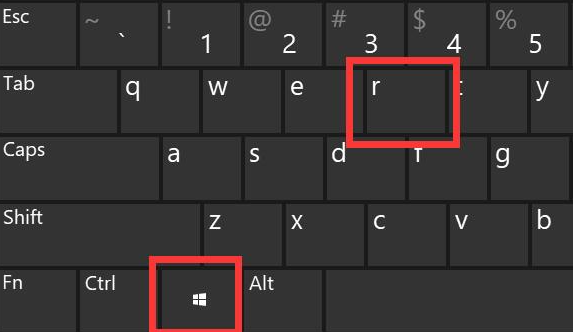
- 在运行窗口输入“gpedit.msc”,然后按下回车键,打开本地组策略编辑器。
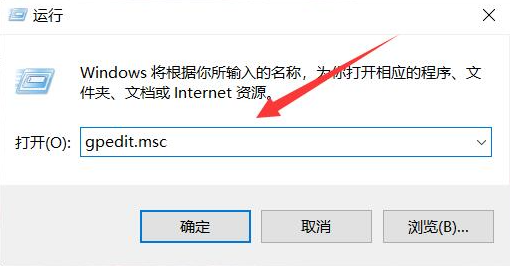
- 在组策略编辑器中,依次展开以下路径:
计算机配置->Windows设置->安全设置->本地策略->安全选项。
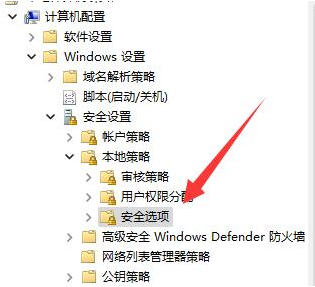
- 在右侧窗口中,找到“用户帐户控制:以管理员批准模式运行所有管理员”选项,双击打开其属性设置。
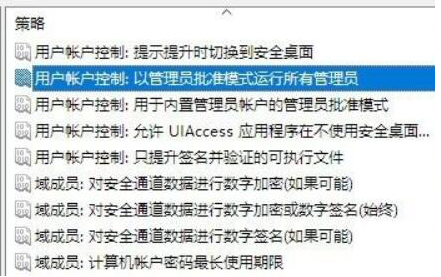
- 将“已禁用”更改为“已启用”,然后点击“确定”按钮保存更改。 重启电脑后,问题即可解决。
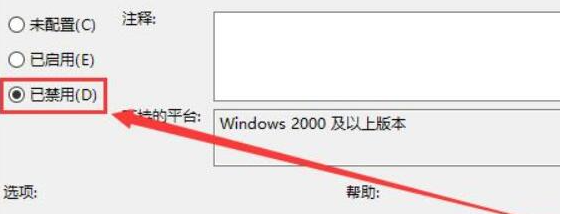
今天带大家了解了的相关知识,希望对你有所帮助;关于文章的技术知识我们会一点点深入介绍,欢迎大家关注golang学习网公众号,一起学习编程~
相关阅读
更多>
-
501 收藏
-
501 收藏
-
501 收藏
-
501 收藏
-
501 收藏
最新阅读
更多>
-
171 收藏
-
340 收藏
-
365 收藏
-
421 收藏
-
237 收藏
-
249 收藏
-
206 收藏
-
459 收藏
-
348 收藏
-
400 收藏
-
497 收藏
-
255 收藏
课程推荐
更多>
-

- 前端进阶之JavaScript设计模式
- 设计模式是开发人员在软件开发过程中面临一般问题时的解决方案,代表了最佳的实践。本课程的主打内容包括JS常见设计模式以及具体应用场景,打造一站式知识长龙服务,适合有JS基础的同学学习。
- 立即学习 543次学习
-

- GO语言核心编程课程
- 本课程采用真实案例,全面具体可落地,从理论到实践,一步一步将GO核心编程技术、编程思想、底层实现融会贯通,使学习者贴近时代脉搏,做IT互联网时代的弄潮儿。
- 立即学习 516次学习
-

- 简单聊聊mysql8与网络通信
- 如有问题加微信:Le-studyg;在课程中,我们将首先介绍MySQL8的新特性,包括性能优化、安全增强、新数据类型等,帮助学生快速熟悉MySQL8的最新功能。接着,我们将深入解析MySQL的网络通信机制,包括协议、连接管理、数据传输等,让
- 立即学习 500次学习
-

- JavaScript正则表达式基础与实战
- 在任何一门编程语言中,正则表达式,都是一项重要的知识,它提供了高效的字符串匹配与捕获机制,可以极大的简化程序设计。
- 立即学习 487次学习
-

- 从零制作响应式网站—Grid布局
- 本系列教程将展示从零制作一个假想的网络科技公司官网,分为导航,轮播,关于我们,成功案例,服务流程,团队介绍,数据部分,公司动态,底部信息等内容区块。网站整体采用CSSGrid布局,支持响应式,有流畅过渡和展现动画。
- 立即学习 485次学习
